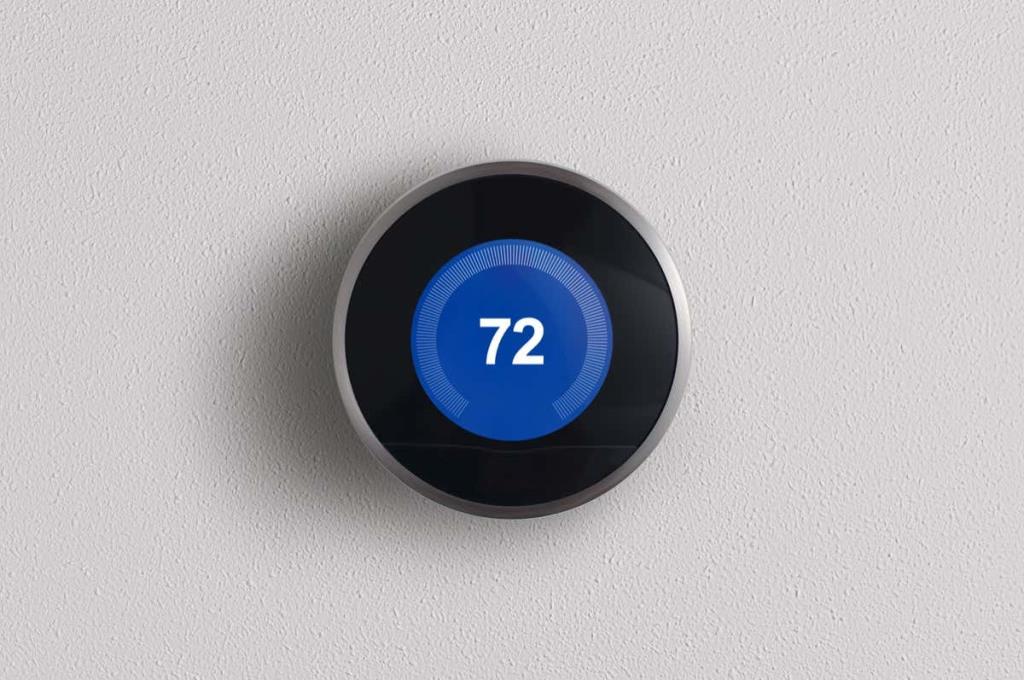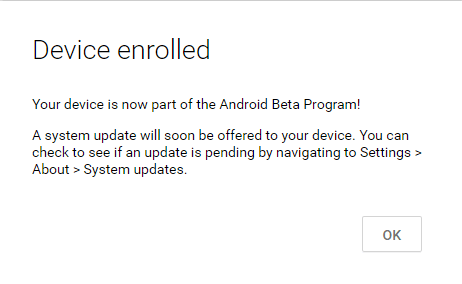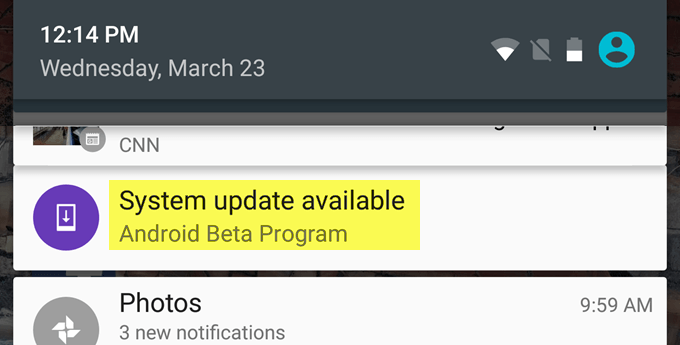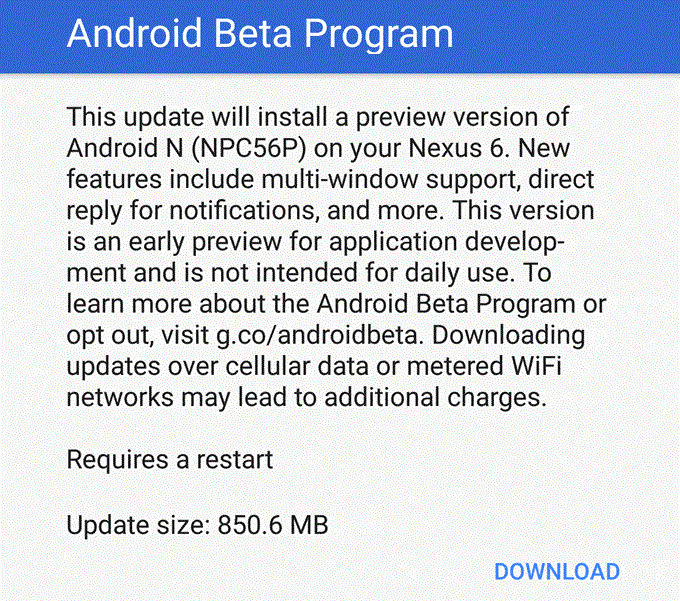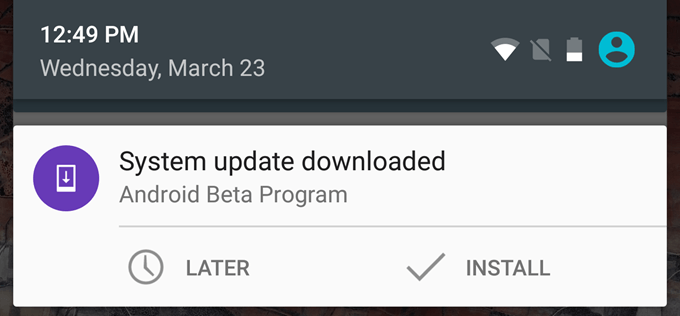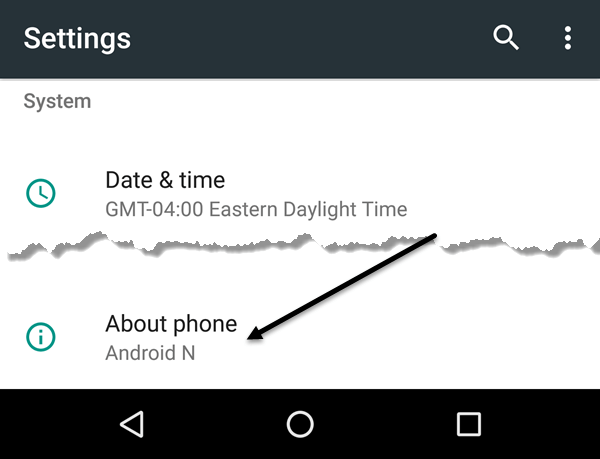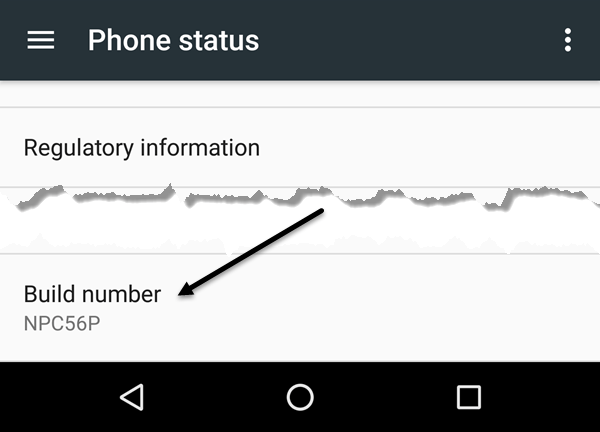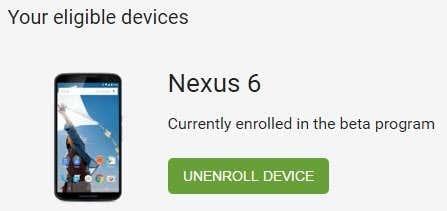Jei turite „Nexus“ įrenginį ir mėgstate žaisti su naujausiomis „Android“ versijomis, jums gali būti malonu sužinoti, kad galite atnaujinti savo įrenginį į „Android N belaidžio ryšio“ (OTA) beta versiją. Vieninteliai įrenginiai, kuriuose galite tai padaryti, yra „Nexus 6“, „Nexus 6P“, „Nexus 5X“, „Nexus 9“, „Nexus Player“, „Pixel C“ ir „General Mobile 4G“ („Android One“).
Naudodami vieną iš šių įrenginių jums nereikės jaudintis dėl įkrovos įkrovos atrakinimo ar įrenginio blyksnio naudojant sistemos vaizdą. Viskas, ką jums reikia padaryti, tai prisijungti prie „Android Beta“ programos, užregistruoti įrenginį ir viskas!
Šiame straipsnyje paaiškinsiu, kaip atlikti veiksmus, tačiau atminkite, kad išankstinės „Android“ versijos paprastai yra nestabilios, todėl nedarykite to pagrindiniame įrenginyje. Jei tai padarysite ir vėliau gailėsitės, yra būdas grįžti prie paskutinės stabilios „Android“ versijos, kurią taip pat paaiškinsiu toliau.
Prisijunkite prie „Android Beta“ programos
Pirmas žingsnis – prisijungti prie beta versijos programos ir užregistruoti įrenginį. Apsilankykite „ Android“ beta versijos programos svetainėje ir prisijunkite naudodami „Google“ paskyros kredencialus. Naudokite tą pačią paskyrą, kurią naudojate „Nexus“ įrenginyje.
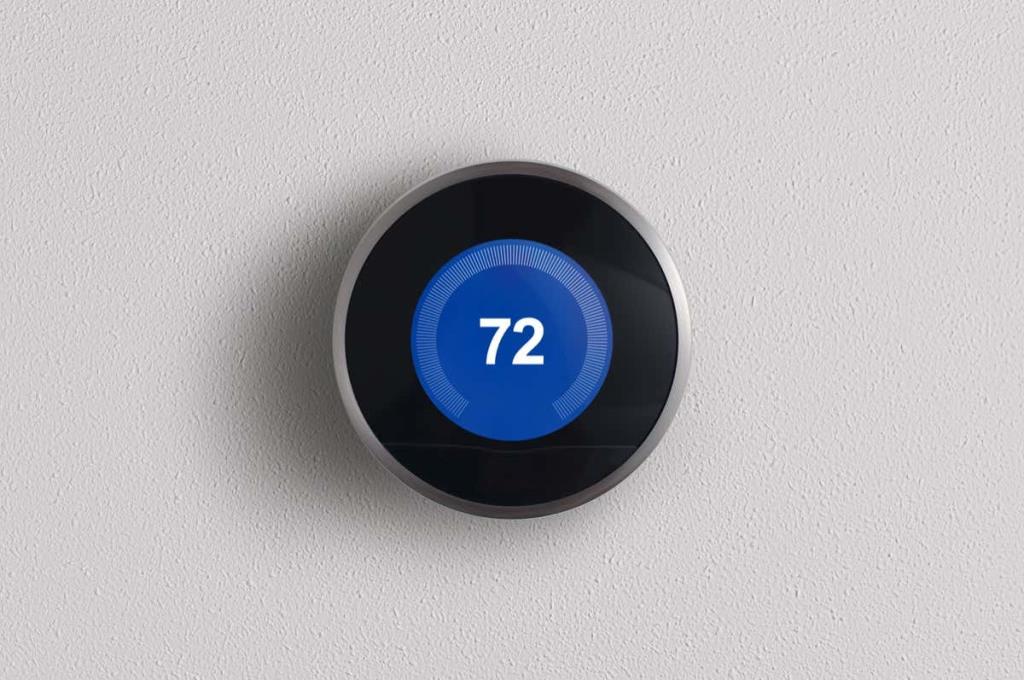
Puslapio viduryje turėtumėte matyti tinkamų įrenginių sąrašą. Jei nematote savo įrenginio, įsitikinkite, kad jis nepaslėptas sistemoje „Google Play“. Spustelėkite mygtuką Registruoti įrenginį ir sutikite su licencijos sutartimi.
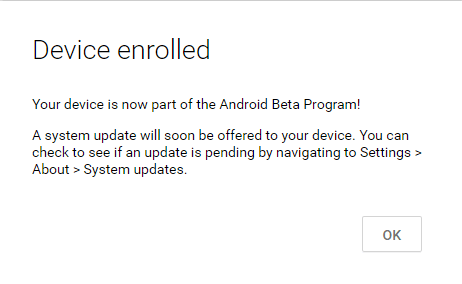
Įdiekite „Android Beta“.
Įrenginys bus užregistruotas ir gana greitai turėtumėte gauti pranešimą į savo telefoną, nurodantį, kad jūsų telefone dabar yra naujinys.
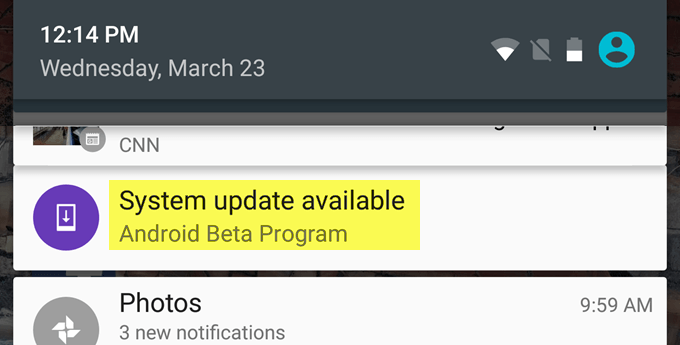
Bakstelėkite pranešimą ir pamatysite pranešimą su nuoroda atsisiųsti naujausią „Android“ versiją į „Nexus“ įrenginį.
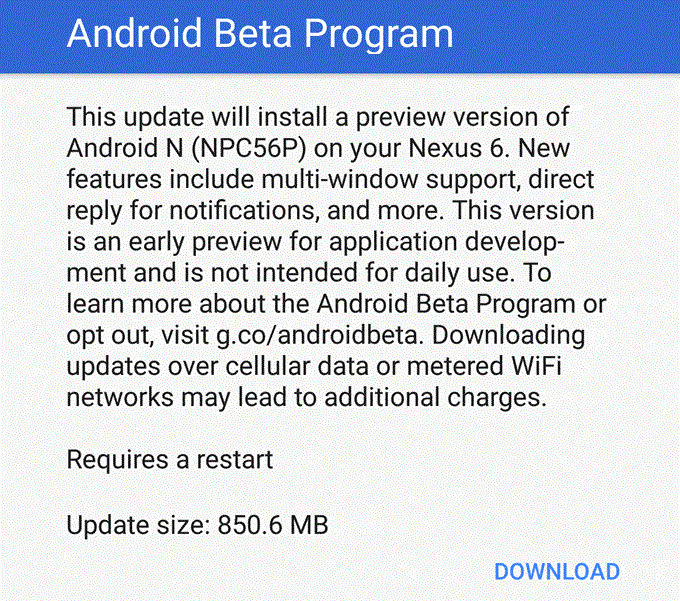
Pranešime taip pat minimos kelios naujos beta versijos „Android“ funkcijos. „Android N“ naujos funkcijos apima kelių langų palaikymą, tiesioginį atsakymą į pranešimus ir kt. Kai beta versija bus visiškai atsisiųsta, gausite kitą pranešimą, kad ją įdiegtumėte.
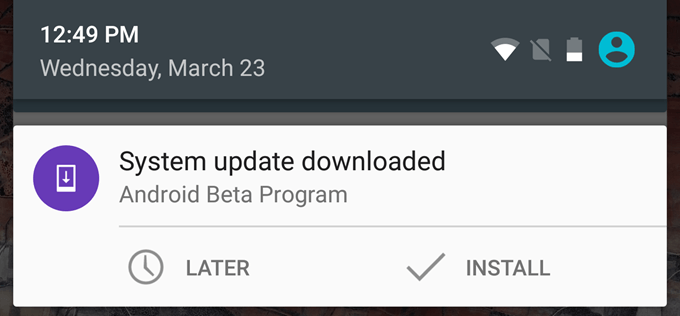
Diegimo procesas užtruks nuo 5 iki 15 minučių, priklausomai nuo jūsų įrenginio. Įdiegę turėtumėte turėti galimybę įprastai prisijungti prie savo įrenginio, kol viskas klostėsi gerai. Taip pat galite turėti daugybę programų naujinių.
Visada galite patikrinti, ar naudojate „Android N“ beta versiją, nuėję į „ Nustatymai “ ir bakstelėję „ Apie telefoną “ iki galo apačioje.
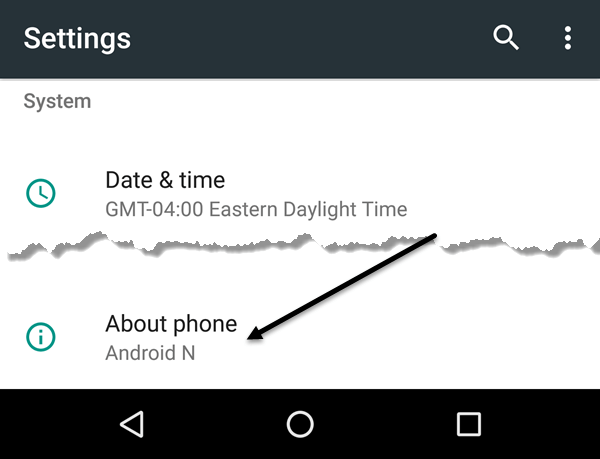
Galiausiai vėl slinkite žemyn į apačią ir pamatysite „Android“ versijos numerį.
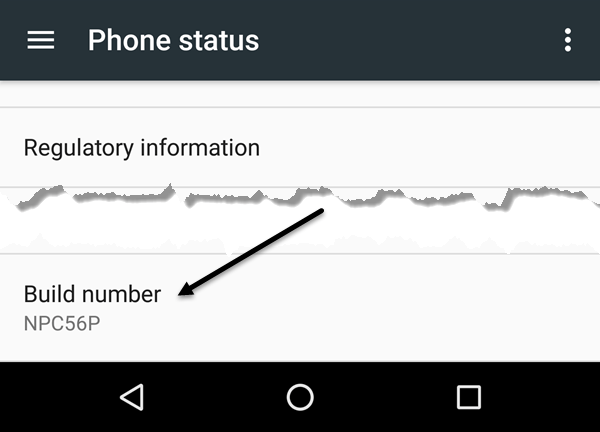
Jei versijos numeris prasideda NP, tai reiškia, kad tai „Android N“ beta versija. Jei kyla problemų dėl beta versijos „Android“ įrenginyje, visada galite grįžti į naujausią stabilią versiją.
Norėdami tai padaryti, tiesiog prisijunkite prie „Android Beta“ programos svetainės ir pamatysite mygtuką Išjungti įrenginio registraciją .
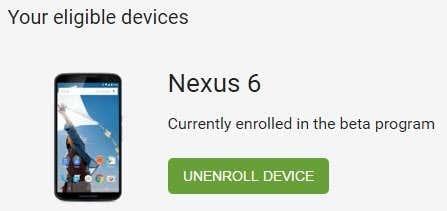
Kai spustelėsite tai, įrenginyje gausite kitą pranešimą, kad atsisiųstumėte OTA naujinimą, kuris išvalys viską telefone ir įdiegs naujausią viešą stabilią „Android“ versiją.
Apskritai tai puiki programa tiems, kurie turi „Nexus“ įrenginį. Jei neturite „Nexus“ įrenginio, procesas yra daug sudėtingesnis ir dažnai pasitaiko klaidų bei gedimų. Naudodami Beta programą, bet kas gali patikrinti naujausią „Android“ versiją tiesiog naujais bakstelėjimais ir paspaudimais. Būsimame įraše pakalbėsiu apie kai kurias naujas „Android N“ funkcijas. Mėgaukitės!